Philips 55PUT6400/12 - Istruzioni
Manuale d'uso Philips 55PUT6400/12
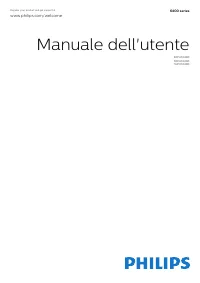
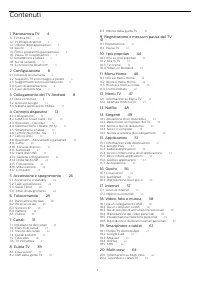
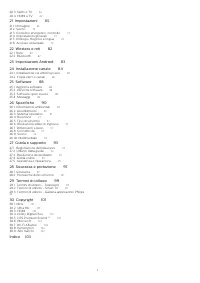
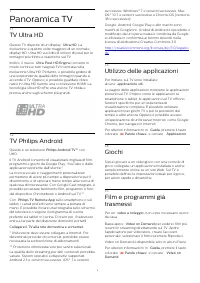
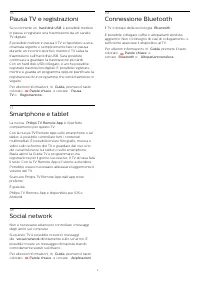
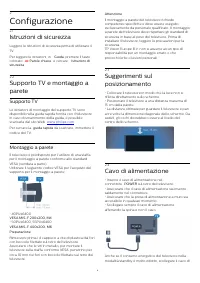


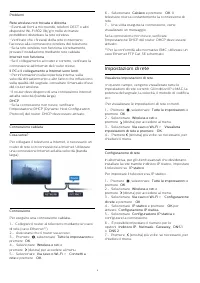
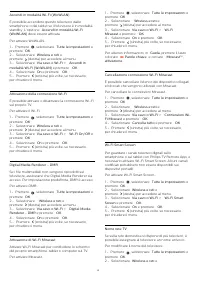
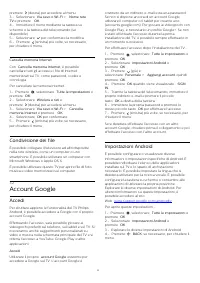
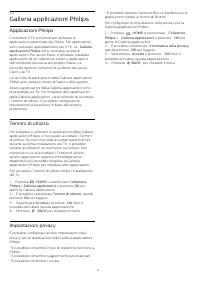
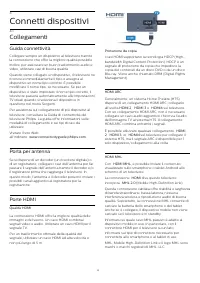

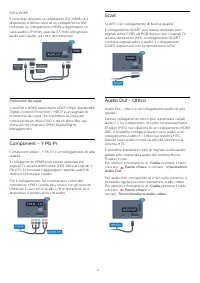

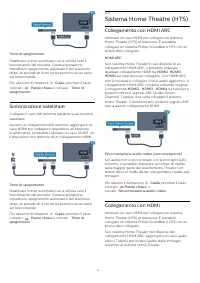
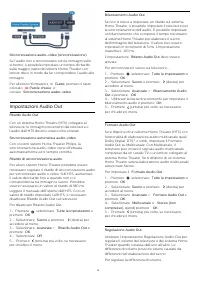
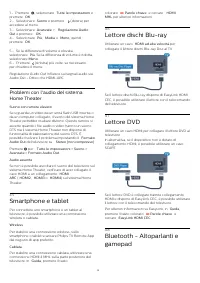
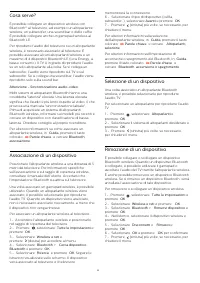
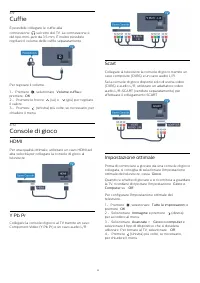
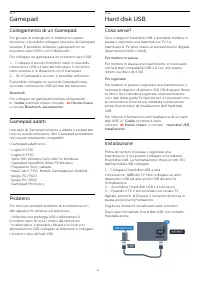
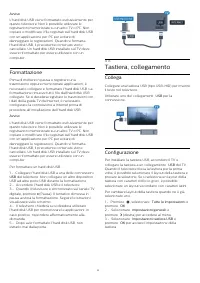

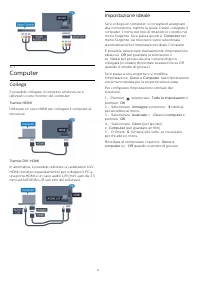

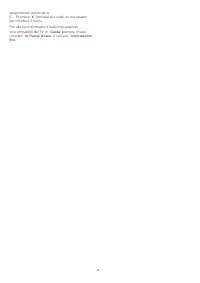

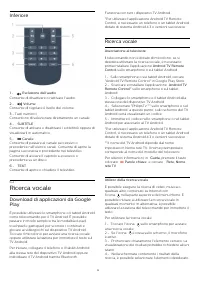
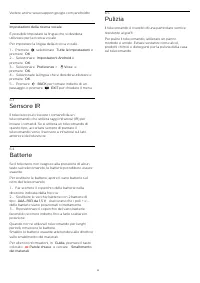
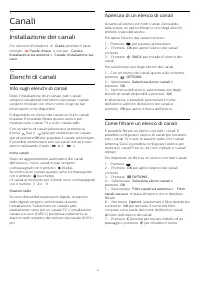
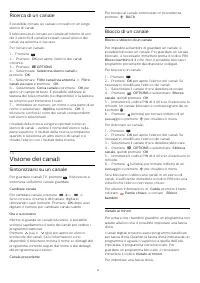
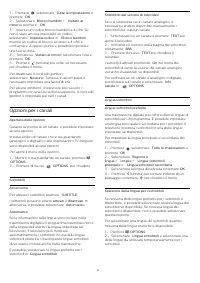
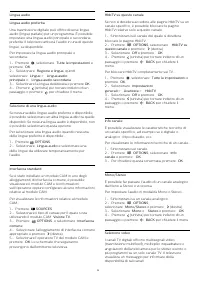
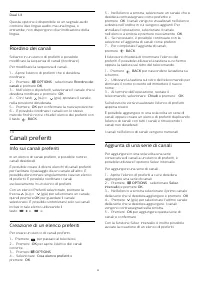


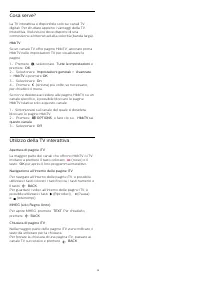

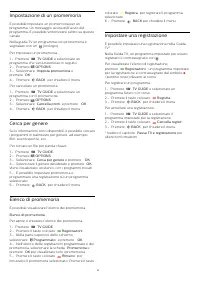
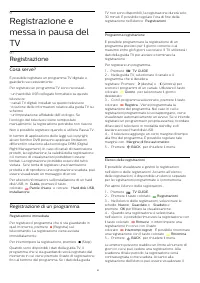

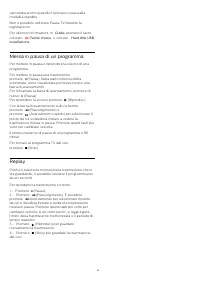
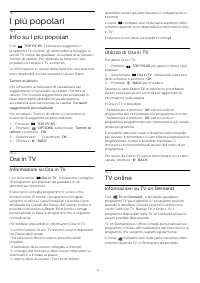
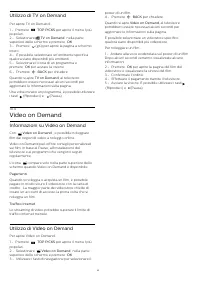

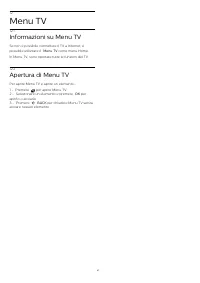
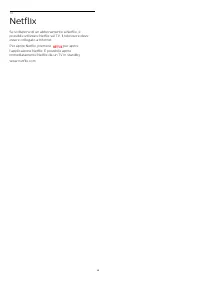
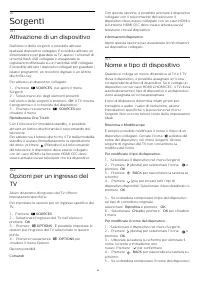
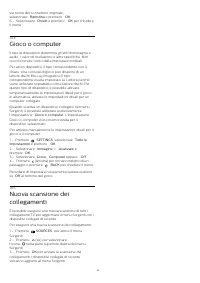
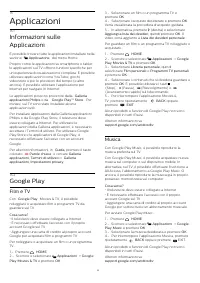
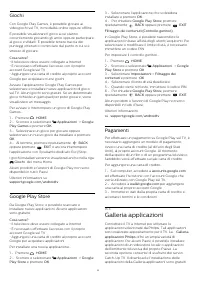

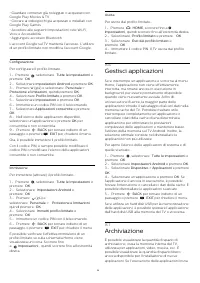
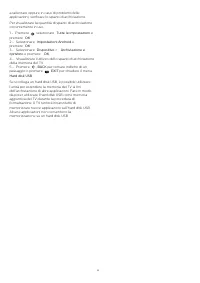
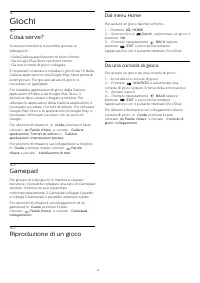
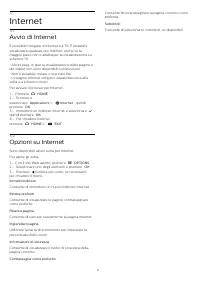
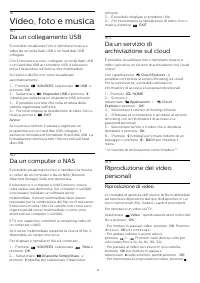
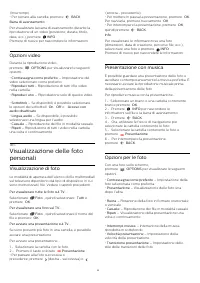
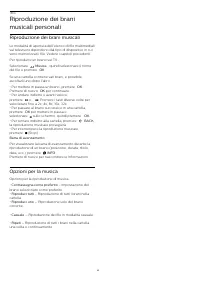
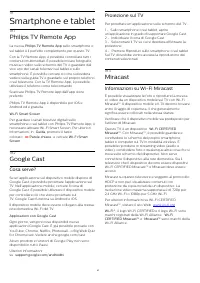
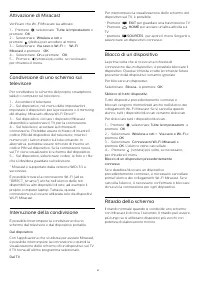
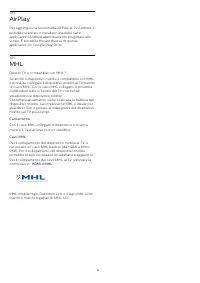

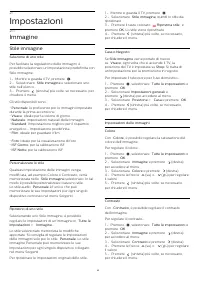
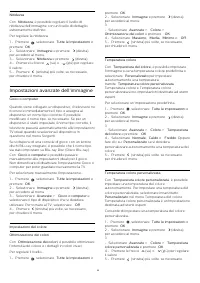

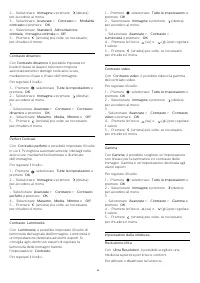
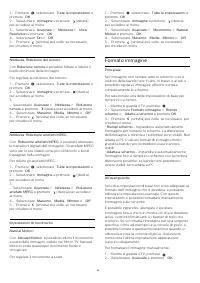

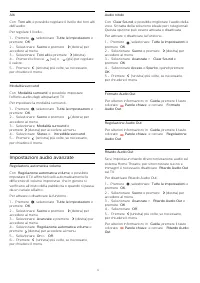

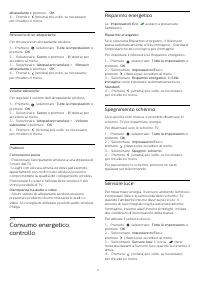
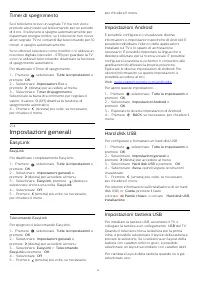
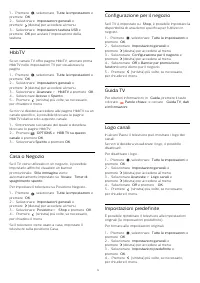



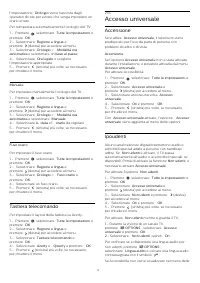

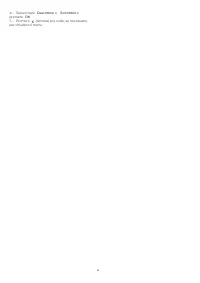
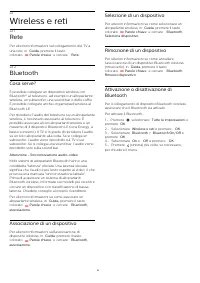
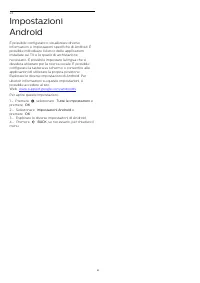
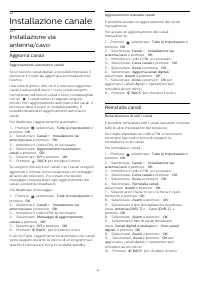
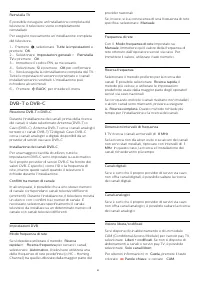

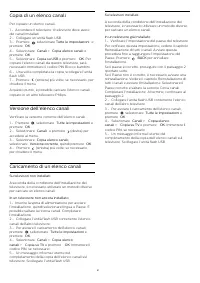

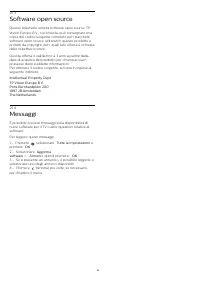
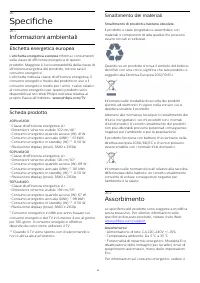
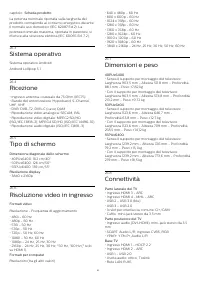
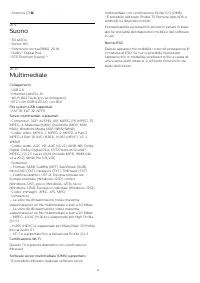

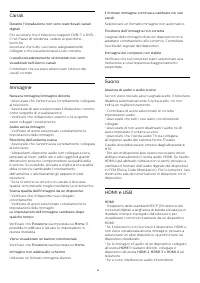
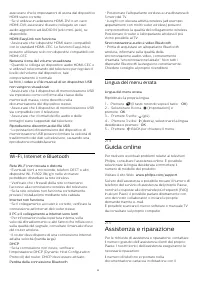
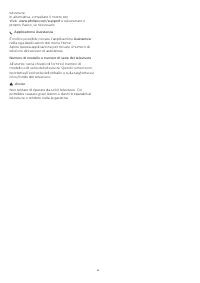
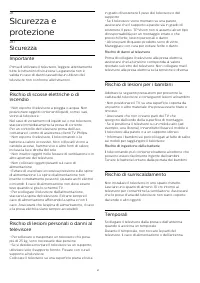


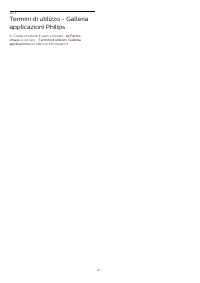
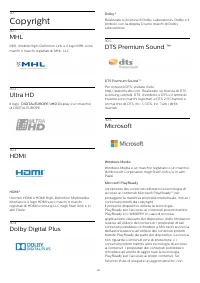
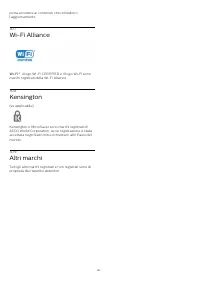
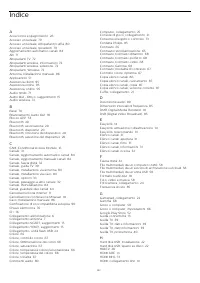
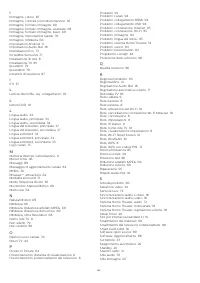
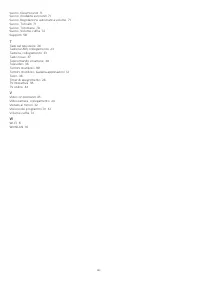
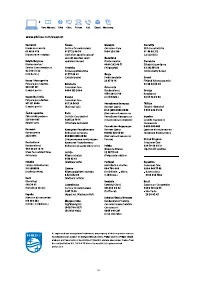
Sommario
Contenuti 1 Panoramica TV 4 1.1 TV Ultra HD 4 1.2 TV Philips Android 4 1.3 Utilizzo delle applicazioni 4 1.4 Giochi 4 1.5 Film e programmi già trasmessi 4 1.6 Pausa TV e registrazioni 4 1.7 Smartphone e tablet 5 1.8 Social network 5 1.9 Connessione Bluetooth 5 2 Configurazione 6 2.1 Istruzioni di si...
1 Panoramica TV 1.1 TV Ultra HD Questo TV dispone di un display Ultra HD . La risoluzione è quattro volte maggiore di un normaledisplay HD. Ultra HD vuol dire 8 milioni di pixel per leimmagini più rifinite e realistiche sul TV. Inoltre, il nuovo Ultra Pixel HD Engine converte in modo continuo tutti ...
2 Configurazione 2.1 Istruzioni di sicurezza Leggere le istruzioni di sicurezza prima di utilizzare ilTV. Per leggere le istruzioni, in Guida , premere il tasto colorato Parole chiave e cercare Istruzioni di sicurezza . 2.2 Supporto TV e montaggio aparete Supporto TV Le istruzioni di montaggio del...
3 Collegamento delTV Android 3.1 Rete e Internet Rete domestica Per sfruttare appieno le funzionalità del TV PhilipsAndroid, è necessario connetterlo a Internet. Collegare il TV a una rete domestica con connessionea Internet ad alta velocità. È possibile collegare iltelevisore al router di rete sia ...
premere (destra) per accedere al menu. 3 - Selezionare Via cavo o Wi-Fi > Nome rete TV e premere OK . 4 - Immettere il nome mediante la tastiera su schermo o la tastiera del telecomando (sedisponibile). 5 - Selezionare per confermare la modifica. 6 - Premere (sinistra) più volte, se necessa...
3.3 Galleria applicazioni Philips Applicazioni Philips Connettere il TV a Internet per utilizzare leapplicazioni selezionate da Philips. Tali applicazionisono realizzate appositamente per il TV. La Galleria applicazioni Philips offre un'ampia varietà di applicazioni. Per alcuni Paesi, è possibile in...
4 Connetti dispositivi 4.1 Collegamenti Guida connettività Collegare sempre un dispositivo al televisore tramitela connessione che offre la migliore qualità possibile.Inoltre, per assicurare un buon trasferimento audio evideo, utilizzare cavi di buona qualità. Quando viene collegato un dispositivo, ...
4.11 Gamepad Collegamento di un Gamepad Per giocare ai videogiochi in Internet su questotelevisore, è possibile collegare una serie di Gamepadwireless. È possibile utilizzare i gamepad con unricevitore nano USB o con il Bluetooth. Per collegare un gamepad a un ricevitore nano USB… 1 - Collegare il p...
Avviso L'hard disk USB viene formattato esclusivamente perquesto televisore. Non è possibile utilizzare leregistrazioni memorizzate su un altro TV o PC. Noncopiare o modificare i file registrati sull'hard disk USBcon un'applicazione per PC per evitare didanneggiare le registrazioni. Quando si format...
Tasti speciali Tasti per la digitazione di testo • Invio = OK• Tasto indietro = elimina il carattere prima del cursore• Tasti freccia = consentono di spostarsi all'interno diun campo di testo• Per passare da un layout della tastiera all'altro, se èimpostato un layout secondario, premerecontemporanea...
4.17 Computer Collega È possibile collegare il computer al televisore eutilizzarlo come monitor del computer. Tramite HDMI Utilizzare un cavo HDMI per collegare il computer altelevisore. Tramite DVI-HDMI In alternativa, è possibile utilizzare un adattatore DVI-HDMI (venduto separatamente) per colleg...
6 Telecomando 6.1 Panoramica dei tasti Superiore 1 - Standby / Accensione Consente di accendere il televisore o di attivare lamodalità standby. 2 - Riproduzione e registrazione • Tasto Riproduci , per riprodurre. • Tasto Pausa , per mettere in pausa la riproduzione • Tasto Interrompi , per i...
7 Canali 7.1 Installazione dei canali Per ulteriori informazioni, in Guida , premere il tasto colorato Parole chiave e cercare Canale, Installazione via antenna o Canale, Installazione via cavo . 7.2 Elenchi di canali Info sugli elenchi di canali Dopo l'installazione di un canale, tutti i canalive...
Ricerca di un canale È possibile cercare un canale e trovarlo in un lungoelenco di canali. Il televisore può cercare un canale all'interno di unodei 2 elenchi di canali principali, ossia l'elenco deicanali via antenna o via cavo. Per cercare un canale… 1 - Premere . 2 - Premere OK per aprire l'ele...
Dual I-II Questa opzione è disponibile se un segnale audiocontiene due lingue audio, ma una lingua, oentrambe, non dispongono di un'indicazione dellalingua. Riordino dei canali Soltanto in un elenco di preferiti è possibilemodificare la sequenza di canali (riordinare). Per modificare la sequenza di ...
Come rinominare un elenco dipreferiti È possibile solo rinominare un elenco di preferiti. Per rinominare un elenco di preferiti… 1 - Aprire l'elenco di preferiti che si desidera rinominare. 2 - Premere OPTIONS , selezionare Rinomina elenco preferiti e premere OK . 3 - Premere BACK per nascondere...
Anche alcuni dispositivi che ricevono i canali TVoffrono il servizio di televideo.Per aprire il televideo da un dispositivo collegato . . . 1 - Premere SOURCES , selezionare il dispositivo e premere OK . 2 - Durante la visione di un canale sul dispositivo, premere OPTIONS , selezionare Mostra i ...
8 Guida TV 8.1 Cosa serve? Con la guida TV è possibile visualizzare un elenco deiprogrammi TV attuali e nel palinsesto. A secondadella provenienza delle informazioni (dati) della guidaTV, sono visualizzati canali analogici e digitali o solodigitali. Non tutti i canali offrono informazioni sullaguida...
9 Registrazione emessa in pausa delTV 9.1 Registrazione Cosa serve? È possibile registrare un programma TV digitale eguardarlo successivamente. Per registrare un programma TV sono necessari… • un hard disk USB collegato formattato su questotelevisore• canali TV digitali installati su questo televiso...
numero di giorni prima della scadenza. Quando una registrazione programmata non vieneeseguita per cause dovute all'emittente oppureperché la trasmissione si è interrotta, la registrazioneviene contrassegnata come Non riuscita . Conflitti di registrazione Quando due registrazioni programmate sisovrap...
10 I più popolari 10.1 Info su I più popolari Con TOP PICKS , il televisore suggerisce i programmi TV correnti, gli ultimi video a noleggio e iservizi TV online da guardare. Accertarsi di accettare iTermini di utilizzo. Per utilizzare la funzione I piùpopolari connettere il TV a Internet. Le infor...
Utilizzo di TV on Demand Per aprire TV on Demand… 1 - Premere TOP PICKS per aprire il menu I più popolari. 2 - Selezionare TV on Demand nella parte superiore dello schermo e premere OK . 3 - Premere (giù) per aprire la pagina a schermo intero. 4 - È possibile selezionare un'emittente specifica...
11 Menu Home 11.1 Info sul Menu Home Per sfruttare appieno i vantaggi del TV Android,collegarlo a Internet. Come su uno smartphone o tablet Android, il menuHome è il centro di questo televisore. Dal menuHome è possibile avviare qualunque applicazione,accedere a un canale televisivo, noleggiare un fi...
12 Menu TV 12.1 Informazioni su Menu TV Se non è possibile connettere il TV a Internet, èpossibile utilizzare il Menu TV come menu Home. In Menu TV, sono riportate tutte le funzioni del TV. 12.2 Apertura di Menu TV Per aprire Menu TV e aprire un elemento… 1 - Premere per aprire Menu TV. 2 - Selezi...
13 Netflix Se si dispone di un abbonamento a Netflix, èpossibile utilizzare Netflix sul TV. Il televisore deveessere collegato a Internet. Per aprire Netflix, premere per aprire l'applicazione Netflix. È possibile aprireimmediatamente Netflix da un TV in standby. www.netflix.com 48
14 Sorgenti 14.1 Attivazione di un dispositivo Dall'elenco delle sorgenti, è possibile attivarequalsiasi dispositivo collegato. È possibile attivare unsintonizzatore per guardare la TV, aprire i contenuti diun'unità flash USB collegata o visualizzare leregistrazioni effettuate su un hard disk USB co...
sul nome del connettore originale,selezionare Ripristina e premere OK . 6 - Selezionare Chiudi e premere OK per chiudere il menu. 14.4 Gioco o computer Il tipo di dispositivo determina gli stili di immagine eaudio, i valori di risoluzione e altre specifiche. Nonoccorre tenere conto delle impostazion...
15 Applicazioni 15.1 Informazioni sulleApplicazioni È possibile trovare tutte le applicazioni installate nellasezione Applicazione del menu Home. Proprio come le applicazioni su smartphone o tablet,le applicazioni sul TV offrono funzioni specifiche perun'esperienza di visualizzazione completa. È p...
Giochi Con Google Play Games, è possibile giocare aivideogiochi sul TV, in modalità online oppure offline. È possibile visualizzare il gioco a cui stannocorrentemente giocando gli amici oppure partecipareal gioco e sfidarli. È possibile tenere traccia deipunteggi ottenuti o cominciare dal punto in c...
La raccolta di applicazioni della Galleria applicazioniPhilips può variare in base al Paese o alla regione. Alcune applicazioni della Galleria applicazioni sonopreinstallate sul TV. Per installare altre applicazionidella Galleria applicazioni, verrà richiesto di accettarei Termini di utilizzo. È pos...
16 Giochi 16.1 Cosa serve? Su questo televisore, è possibile giocare aivideogiochi… • Dalla Galleria applicazioni nel menu Home• Da Google Play Store nel menu Home• Da una console di gioco collegata È necessario scaricare e installare i giochi sul TV dallaGalleria applicazioni o da Google Play Store...
17 Internet 17.1 Avvio di Internet È possibile navigare in Internet sul TV. È possibilevisualizzare qualsiasi sito Internet, anche se lamaggior parte non è adatta per la visualizzazione suschermo TV. • Alcuni plug-in (per la visualizzazione delle pagine odei video) non sono disponibili sul televisor...
19 Smartphone e tablet 19.1 Philips TV Remote App La nuova Philips TV Remote App sullo smartphone o sul tablet è il perfetto complemento per questo TV. Con la TV Remote App, è possibile controllare tutti icontenuti multimediali. È possibile inviare fotografie,musica o video sullo schermo del TV o gu...
20 Multi view 20.1 Informazioni su Multi View La schermata Multi view non può visualizzare video in3D o Ultra HD. Multi View non è disponibile per icanali TV analogici. Non tutte le applicazionisupportano Multi View. 20.2 Televideo e canali TV È possibile guardare un canale TV nella schermatapiccola...
21 Impostazioni 21.1 Immagine Stile immagine Selezione di uno stile Per facilitare la regolazione delle immagini, èpossibile selezionare un'impostazione predefinita conStile immagine. 1 - Mentre si guarda il TV, premere . 2 - Selezionare Stile immagine e selezionare uno stile nell'elenco. 3 - Prem...
3 - Utilizzare Sposta , Zoom , Allunga oppure Originale per regolare l'immagine. Selezionare Annulla per tornare alle impostazioni dell'immagine quando è statoaperto Formato immagine . • Sposta : selezionare le frecce per spostare l'immagine. È possibile spostare l'immagine soloquando è ingrandita.•...
Timer di spegnimento Se il televisore riceve un segnale TV ma non vienepremuto alcun tasto sul telecomando per un periododi 4 ore, il televisore si spegne automaticamente perrisparmiare energia. Inoltre, se il televisore non ricevealcun segnale TV né comandi dal telecomando per 10minuti, si spegne a...
Chiave elettronica Vietato ai minori Per impostare un'età minima per guardare iprogrammi vietati... 1 - Premere , selezionare Tutte le impostazioni e premere OK . 2 - Selezionare Blocco bambini e premere (destra) per accedere al menu. 3 - Selezionare Vietato ai minori , quindi selezionare una de...
l'impostazione Orologio viene nascosta dagli operatori di rete per evitare che venga impostato unorario errato. Per reimpostare automaticamente l'orologio del TV... 1 - Premere , selezionare Tutte le impostazioni e premere OK . 2 - Selezionare Regione e lingua e premere (destra) per accedere al ...
22 Wireless e reti 22.1 Rete Per ulteriori informazioni sul collegamento del TV auna rete, in Guida , premere il tasto colorato Parole chiave e cercare Rete . 22.2 Bluetooth Cosa serve? È possibile collegare un dispositivo wireless conBluetooth® al televisore, ad esempio un altoparlantewireless, u...
24 Installazione canale 24.1 Installazione viaantenna/cavo Aggiorna canali Aggiornamento automatico canali Se si ricevono canali digitali, è possibile impostare iltelevisore in modo da aggiornare automaticamentel'elenco. Una volta al giorno, alle ore 6, il televisore aggiorna icanali e salva quelli ...
Conditional Access Module . Qualità ricezione Se si ricevono canali digitali, è possibile verificare laqualità e l'intensità del segnale di un canale. Se sidispone di un'antenna propria, è possibileriposizionarla per provare a migliorare la ricezione. Per controllare la qualità della ricezione di un...
25 Software 25.1 Aggiorna software Aggiornamento da Internet Se il televisore è collegato ad Internet, è possibilericevere un messaggio che richiede l'aggiornamentodel software del televisore. Il televisore deve disporredi una connessione a Internet ad alta velocità (bandalarga). Se si riceve questo...
26 Specifiche 26.1 Informazioni ambientali Etichetta energetica europea L' etichetta energetica europea informa i consumatori sulla classe di efficienza energetica di questoprodotto. Maggiore è l'ecocompatibilità della classe diefficienza energetica del prodotto, minore sarà ilconsumo energetico.L'e...
27 Guida e supporto 27.1 Registrazione del televisore Registrare il televisore per approfittare di una serie divantaggi, come assistenza completa (inclusi idownload), accesso privilegiato a informazioni suprodotti nuovi, offerte e sconti esclusivi, possibilità divincere premi e, perfino, di partecip...
assicurarsi che le impostazioni di uscita dal dispositivoHDMI siano corrette.• Se si utilizza un adattatore HDMI-DVI o un cavoHDMI-DVI, assicurarsi di avere collegato un cavoaudio aggiuntivo ad AUDIO IN (solo mini-jack), sedisponibile. HDMI EasyLink non funziona • Assicurarsi che i dispositivi HDMI ...
28 Sicurezza eprotezione 28.1 Sicurezza Importante Prima di utilizzare il televisore, leggere attentamentetutte le istruzioni di sicurezza. La garanzia non èvalida in caso di danni causati da un utilizzo deltelevisore non conforme alle istruzioni. Rischio di scosse elettriche o diincendio • Non espo...
Rischio di danni all'udito Non utilizzare le cuffie a un volume elevato o perintervalli di tempo prolungati. Basse temperature Se il televisore viene trasportato a temperatureinferiori a 5 °C, estrarlo dalla confezione e attendereche raggiunga la temperatura ambiente prima dicollegarlo alla presa el...
29 Termini di utilizzo 29.1 Termini di utilizzo -Televisore 2015 © TP Vision Europe B.V. Tutti i diritti riservati. Questo prodotto è stato immesso sul mercato da TPVision Europe B.V. o da una delle relative societàaffiliate, denominate d'ora in poi come TP Vision, ilproduttore del prodotto. TP Visi...
30 Copyright 30.1 MHL MHL, Mobile High-Definition Link e il logo MHL sonomarchi o marchi registrati di MHL, LLC. 30.2 Ultra HD Il logo DIGITALEUROPE UHD Display è un marchio di DIGITALEUROPE. 30.3 HDMI HDMI® I termini HDMI e HDMI High-Definition MultimediaInterface e il logo HDMI sono marchi o march...
Indice A Accensione e spegnimento 26 Accesso universale 79 Accesso universale, Altoparlanti/cuffia 80 Accesso universale, Ipoudenti 79 Aggiornamento automatico canali 84 Alti 71 Altoparlanti TV 72 Altoparlanti wireless, informazioni 72 Altoparlanti wireless, selezione 72 Altoparlanti, Wireless 72 An...
Other Philips Altri Manuals
-
 Philips STH3020/70
Manuale d'uso
Philips STH3020/70
Manuale d'uso
-
 Philips STH3010/30
Manuale d'uso
Philips STH3010/30
Manuale d'uso
-
 Philips STH1010/10
Manuale d'uso
Philips STH1010/10
Manuale d'uso
-
 Philips STH3020/16
Manuale d'uso
Philips STH3020/16
Manuale d'uso
-
 Philips STH3000/26R1
Manuale d'uso
Philips STH3000/26R1
Manuale d'uso
-
 Philips STH3000/26
Manuale d'uso
Philips STH3000/26
Manuale d'uso
-
 Philips 0366.00B.77C
Manuale d'uso
Philips 0366.00B.77C
Manuale d'uso
-
 Philips HD6324/90
Manuale d'uso
Philips HD6324/90
Manuale d'uso
-
 Philips GC6612/30
Manuale d'uso
Philips GC6612/30
Manuale d'uso
-
 Philips GC6842/36
Manuale d'uso
Philips GC6842/36
Manuale d'uso
-
 Philips GC6730/36R1
Manuale d'uso
Philips GC6730/36R1
Manuale d'uso
-
 Philips GC6704/36R1
Manuale d'uso
Philips GC6704/36R1
Manuale d'uso
-
 Philips GC6802/36R1
Manuale d'uso
Philips GC6802/36R1
Manuale d'uso
-
 Philips GC6740/36R1
Manuale d'uso
Philips GC6740/36R1
Manuale d'uso
-
 Philips FC6090/01
Manuale d'uso
Philips FC6090/01
Manuale d'uso
-
 Philips GC6420/02
Manuale d'uso
Philips GC6420/02
Manuale d'uso
-
 Philips GC6268/22
Manuale d'uso
Philips GC6268/22
Manuale d'uso
-
 Philips HD6152/16
Manuale d'uso
Philips HD6152/16
Manuale d'uso
-
 Philips HD6132/10
Manuale d'uso
Philips HD6132/10
Manuale d'uso
-
 Philips GC6611/30
Manuale d'uso
Philips GC6611/30
Manuale d'uso
